手機第三方密碼管理器預設自動填入:提升效率與安全的實用指南

# 手機第三方密碼管理器預設自動填入:提升效率與安全的實用指南
在手機上使用**預設自動填入**的第三方密碼管理器時,效率與安全常成為用戶關心的焦點。你會發現自動填入能快速填好帳號與密碼,省下重覆輸入的時間,同時降低手動輸入錯誤的風險。本文帶你了解自動填入的基本概念、為何要用,以及如何在手機上安全設定。
首先,什麼是自動填入與密碼管理的核心原理?簡單來說,密碼管理器會把你的登入資訊集中存放,並在需要時自動把資料填入對應欄位。這樣既方便又安全,因為你只需記住一把主密碼或使用生物識別即可取得存取權。本文會用清晰的步驟,教你如何在日常使用中正確運用這項功能。
接著,本文會聚焦在實作面的要點與風險控管。你會學到如何啟用預設自動填入、設定信任的應用與網站,以及什麼情況下需要暫時關閉自動填入以避免風險。透過實務建議與簡易檢查清單,讓你在提升效率的同時,也能確保個人資料不被 unauthorized 取得。
## 手機第三方密碼管理器預設自動填入的核心優勢與常見誤解
在日常使用手機時,預設自動填入功能讓密碼管理變得更順手。這一功能不僅提升效率,還能幫你建立更強的密碼策略。以下分成三個小節,幫你快速掌握自動填入的核心優勢、常見迷思與實證澄清,以及適用情境與限制,讓你在不同設備與情境中都能放心使用。
### 自動填入的主要好處
自動填入的核心價值在於把繁瑣的登入步驟變得簡單又安全。你只要記住一組主密碼或使用生物識別,就能自動填寫帳號與密碼,以下是具體優勢:
– 提高效率:避免反覆鍵入長密碼。每天完成多次登入的情境下,節省的時間累積相當可觀。
– 提升密碼品質:自動填入通常與密碼管理器的密碼產生器搭配,能自動生成長而複雜的密碼,減少使用「123456」等弱密碼的風險。
– 跨裝置同步:只要在一台裝置上建立或更新密碼,其他裝置就能透過雲端同步,讓你在手機、平板和桌面都能無縫登入。
– 降低輸入錯誤:避免字母大小寫與符號混淆帶來的登入失敗,特別是在移動鍵盤上。
– 對多數應用友善:大多數現代密碼管理器都支援主流應用與網站的自動填入,提升整體使用體驗。
日常案例說明:
– 例子一:你在早上開會前,需要快速登入工作郵件與雲端儲存。自動填入不僅把帳號與密碼填好,還能在你點擊登入時自動補上兩步驟驗證所需的一次性碼(若你啟用)。這樣整個流程不到十秒,工作效率立刻提升。
– 例子二:你換新手機,密碼管理器自動同步功能讓你在新裝置上無需再次記住每個帳號的密碼,只要用指紋或臉部辨識解鎖,就能完成登入。
外部資源與實務建議可以參考以下資源,幫助你更深入了解自動填入的實作與安全性:
– 密碼管理工具的常見做法與風險控管(Tech 操作實務解說)
– Apple 的密碼自動填寫安全性說明,提供官方安全指南與設定要點
在日常設定上,建議你先在信任的裝置與受控網路下啟用自動填入,並定期檢查授權的網站與應用,確保只有你信任的服務可以自動填入。若想要更穩健的密碼策略,搭配「主密碼+生物識別」的雙層保護會是很好的做法。
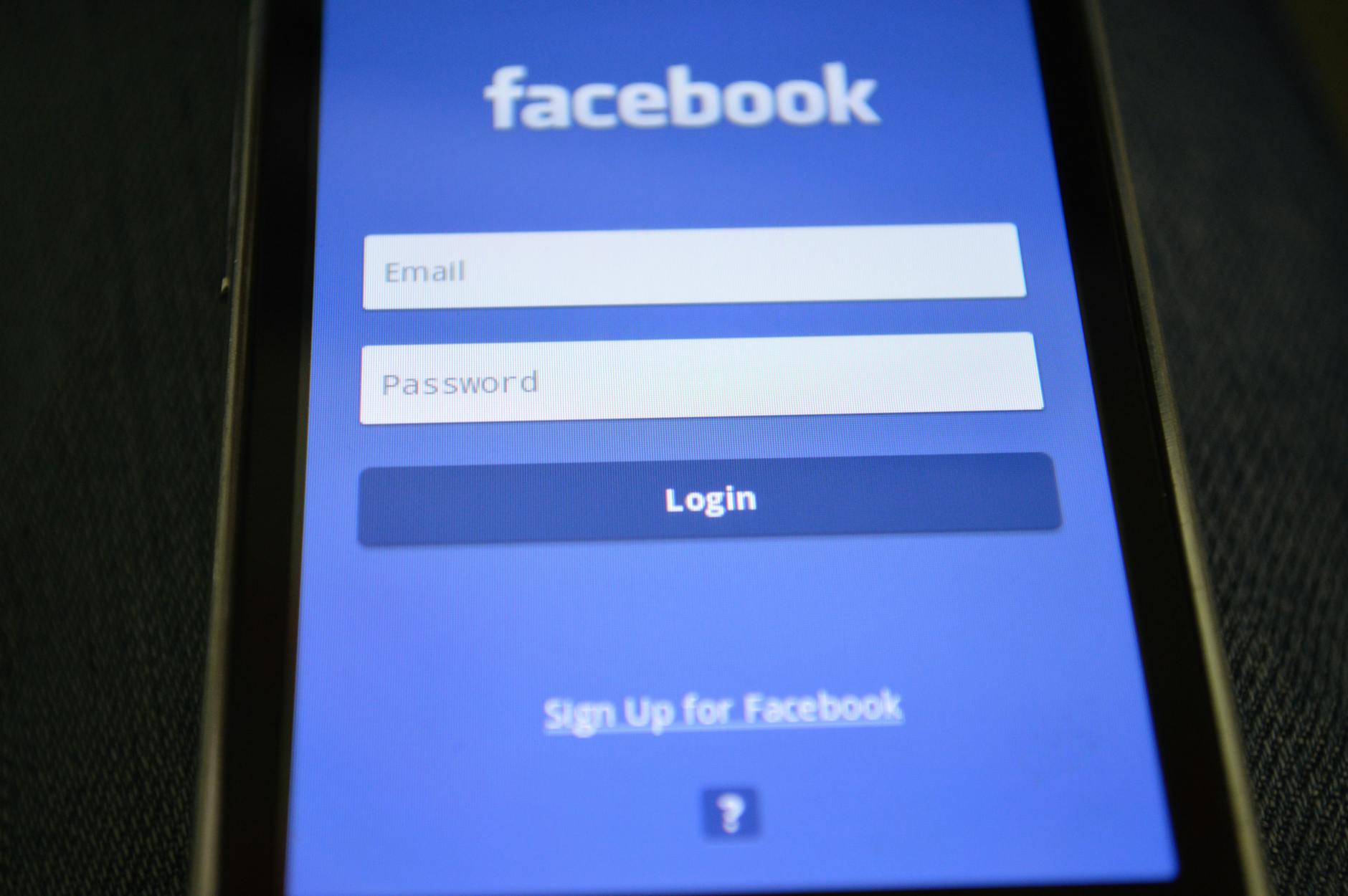
Photo by [Pixabay](https://www.pexels.com/@pixabay)
### 常見迷思與事實澄清
對於手機上第三方密碼管理器的自動填入,常見疑慮不少。下面用實證性的解答一一回應,幫你建立對風險與安心程度的正確認知。
– 自動填入會洩露密碼嗎
現代密碼管理器透過加密儲存與特定授權機制運作。自動填入時,資料僅在本機裝置解密並填入對應欄位,雖有外部連結與授權風險,但只要使用強主密碼、啟用生物辨識並保持裝置更新,風險會降到最低。若裝置被入侵,仍需額外防護,例如鎖屏密碼與自動鎖定設定。
– 自動填入會影響登入速度嗎
一般不會。填入速度取決於裝置效能與網站/應用的輸入欄位反應,但使用者體驗通常比手動輸入快很多。若遇到特定網站或舊版應用需要額外授權,系統會詢問是否允許填入,以避免自動填入出錯。
– 是否需要連上網路才能自動填入
多數情況下不需要常時連網,因為密碼資料會在裝置本地加密存放。雲端同步需要網路,但自動填入的基本功能在本地即可完成。定期同步時才需要網路連線,這樣能確保你的更新密碼與主密碼同時得到保護。
– 自動填入會使裝置更易成為攻擊目標嗎
關鍵在於設定與使用方式。若你長期啟用自動填入而不鎖屏,或使用弱主密碼,確實會增加風險。反之,採用強主密碼、雙因素認證、裝置指紋或臉部辨識解鎖,以及定期審核授權清單,風險會顯著降低。
– 公共裝置是否適合使用自動填入
公共裝置不建議長期使用自動填入。若必須使用,請先把自動填入關閉,或僅在需要時以手動方式登入,登出後清除自動填入記錄,並避免保存敏感帳號於公用裝置上。
– 是否有單點登入的風險
使用第三方管理器的好處是集中管理,但也要注意不要讓主密碼外洩。安全性良好的系統會採用零知識加密與分層授權,讓你在不同服務間保持獨立性與控制力。
在選擇工具時,關鍵是信任度與透明度。選擇具備良好評價的產品,並參考相關測評與官方安全說明。你也可以查看 Mozilla、Apple 官方的安全聲明與評測報告,了解不同產品的設計思路與風險控管方式。以下是一些值得參考的資源,幫你理解實作細節與安全面向:
– 密碼管理工具的常見做法與風險控管(Tech 操作實務解說)
– Apple 官方「密碼自動填寫」安全性說明
– 消費者保護機構對密碼管理工具的測試與建議
### 適用情境與限制
不同情境下自動填入的效果會有差異。理解場景與限制,能讓你在需要時做出正確的選擇。
– 效果最好的情境
– 日常固定裝置與常用網站:手機與平板上多數登入場景,密碼管理器可快速填入,顯著提升登入速度與準確性。
– 需要記憶多個長密碼的情境:自動產生長密碼並自動填入,能避免弱密碼的風險,並降低忘記密碼的機會。
– 謹慎使用的情境
– 新裝置與陌生環境:首次使用時,先在熟悉的網路與裝置上完成授權,避免在公用網路上自動填入。
– 需要高度私密的帳號:工作郵件、金流帳號等,建議設定額外的二階段驗證與裝置鎖定機制,必要時暫時禁用自動填入。
– 陌生裝置或公共網路的注意事項
– 在陌生裝置上,避免長期保存密碼,僅在必要時使用臨時登入,登出並清除自動填入記錄。
– 使用公共網路時,建議關閉自動填入功能,改用手動輸入與二階段驗證,確保資料不被截取。
– 如何提升安全性與可控性
– 定期審核授權清單,移除不再使用的裝置與服務。
– 啟用自動填入的額外保護,例如在啟動前先輸入主密碼或使用指紋辨識。
– 啟用雲端同步時,使用強密碼與雙因素認證,並設定裝置找回與定位功能。
在選擇與設定密碼管理工具時,參考官方安全說明與第三方評測能幫你做出更穩健的決策。若想深入了解不同產品的安全設計與評估,以下資源值得閱讀:
– Apple 的密碼自動填寫安全性說明
– 消費者保護機構對密碼管理工具的測試與建議
結語與實務要點
自動填入的核心價值在於把繁瑣的登入流程簡化,同時維持高安全性。透過正確的設定與日常維護,你能在不增加風險的前提下,顯著提升登入效率與帳號安全。保持裝置更新、定期審核授權、並在陌生裝置與公共網路上採取保守策略,這樣就能穩健地享受自動填入帶來的便利。
外部資源(實用連結)
–
–
–
如果你願意,我可以根據你的下一個段落需求,進一步細化段落長度、加入更多案例或提供更多關鍵字優化的建議。
## 自動填入的工作原理與設定要點
在手機使用情境下,第三方密碼管理器的自動填入功能可以成為效能與安全的雙重加速器。了解它的運作原理、各平台的角色分工,以及如何與瀏覽器與應用程式順利整合,是建立穩健密碼策略的基礎。本節將清楚說明您在日常使用中需要知道的核心機制、差異與實作要點,讓您能更自信地設定與運用自動填入。
### 自動填入的資料來源與流程
自動填入的順暢運作,仰賴多條資料來源共同協作,彼此互補,形成一個安全的填寫鏈。以下以實務角度說明資料如何流動,以及在不同環境中該如何正確設定。
– 密碼庫與本地快取
密碼管理器把使用者的帳號、密碼與登入偏好等資料加密保存在本地裝置,同時建立與雲端的同步機制。當你開啟登入欄位時,系統會以主密碼、指紋或臉部辨識解鎖,進而把對應的欄位值自動填入。這個流程在裝置層級完成,確保資料在本地解密後才會顯示給系統填入。
– 裝置鑰匙與權限管理
為了避免未授權的填入,密碼管理器會使用裝置的鑰匙機制與授權清單,限定哪些應用與網站可以呼叫自動填入服務。你在設定中可檢視並管理信任清單,對於陌生來源保持警覺。
– 雲端同步與跨裝置連結
當你在一台裝置上新增或更新密碼,雲端同步會把加密金鑰與資料推送到雲端,其他裝置會在日後同步時取得最新內容。這個步驟需要網路,但基本自動填入功能在本地即可運作,不會因為網路中斷而無法使用。
– 應用內自動填入的資料流向
多數應用程式與網站提供自動填入支援。當你在登入欄位觸發自動填入時,密碼管理器會根據該欄位的識別信息提供對應的使用者名稱與密碼,必要時也會自動填入一次性驗證碼等額外欄位。部分情境需要先授權或點選授權提示,這些步驟都旨在防止自動填入被濫用。
– 使用者清單與風險控管
為避免錯誤填入與風險外洩,建議定期檢視授權清單,移除不再使用的裝置與服務。若遇到可疑警示,立即停止同步並重新設定主密碼與生物辨識。
實務要點
– 只在信任的裝置與受控網路下啟用自動填入,避免在公用裝置上留存登入紀錄。
– 為重要帳號設定額外的二步驟驗證與裝置鎖定機制,降低風險。
– 使用雲端同步時,務必設定強密碼與雙因素認證,並開啟裝置找回功能以防遺失。
### iOS、Android 與第三方管理器的角色與差異
兩大行動作業系統在自動填入機制上各有優劣。理解平台原生功能與第三方管理器在不同生態中的定位,能幫你做出更聰明的選擇。
– iOS 的自動填入與密碼自動填寫
iPhone 的自動填入功能經由 iOS 系統原生支援,與多家第三方密碼管理器整合緊密。你可以在設定 > 自動填寫與密碼中管理自動填入選項,並選擇最多三個密碼 App 作為填入來源。這種整合提供穩定的使用體驗與良好隱私保護,但在某些情境下,第三方密碼管理器仍可提供更豐富的生成功能與跨平台同步。參考官方說明可提升理解與操作效率。
– Android 的自動填入與安全性機制
Android 以 Google 密碼管理工具為核心之一,透過「自動填入密碼」機制在網站與應用程式中自動填入。此機制透過裝置層的鑰匙與雲端同步共同保護資料,且與 Chrome、Chrome OS 的密碼管理整合緊密。使用時,系統會顯示授權提示,確保只有你同意的情境才會填入。若你同時使用第三方管理器,Android 也提供相容性設計,讓你在偏好與安全間取得平衡。
– 第三方管理器在兩平台的角色與局限
第三方密碼管理器的核心價值在於集中管理、密碼強度強化與跨平台同步。它們通常提供更豐富的密碼產生機制、儲存的分類與搜索能力,以及跨裝置的快速填入支援。不過,局限往往出現在深度整合與系統級自動填入的穩定性上,尤其在與某些原生應用的互動上,可能需要額外授權或調整設定。因此,在 iOS 與 Android 環境中,選擇時應考量你常用的應用清單、跨裝置需求,以及你對生物辨識與主密碼的偏好。
具體做法與範例
– 如需在 Android 上享受順暢的自動填入,可以搭配 Google 密碼管理工具同時使用第三方管理器的備援功能,確保在特定網站或App 出現填入異常時,仍能透過另一途徑完成登入。
– 在 iOS 上,如遇到需要額外授權的網站,第三方管理器往往提供更詳盡的自動填入設定與例外清單,幫助你精準控制哪些網站可以自動填入,哪些需要手動輸入。
參考資源
– Apple 官方支援文件關於自動填入高頻密碼的設定與安全性說明。
– Android 的官方說明與支援資源,說明自動填入與密碼管理工具的操作要點。
### 與瀏覽器與應用的整合要點
自動填入要在瀏覽器與各種應用中穩定工作,需理解不同介面的整合要點,以及如何設定守衛機制避免風險。
– 在瀏覽器中的自動填入
許多瀏覽器內建密碼管理功能,與第三方管理器可以互補。確保在瀏覽器設定中開啟自動填入,並定期檢查是否允許自動填入的網站清單,避免將敏感帳號暴露在不熟悉的網站。若網站支援 Passkey 或多因素驗證,請優先啟用這些強化措施。
– 在應用程式中的自動填入
應用程式通常會透過系統提供的自動填入介面與密碼管理器互動。若某些 App 未能自動填入,先確認該 App 是否列在信任清單中,或更新至支援自動填入的版本。這時可利用密碼管理器的「手動填入」模式作為替代,避免因自動化失效而阻礙登入。
– 自動填入的守衛設定
為避免自動填入帶來意外風險,建議設定以下守衛:
– 僅在受信任的裝置與網路中開啟自動填入;
– 對高風險帳號使用更嚴格的驗證機制;
– 對特定網站設置例外,改以手動填入;
– 啟用裝置自動鎖與主密碼,確保裝入前需重新認證。
實務建議
– 設定自動填入時,先逐步放寬,先在低風險網站測試,再擴展至更多網站與 App。
– 保持密碼產生器開啟,讓密碼品質自動提升,並定期更新弱密碼的帳號。
外部資源與實務指南
– Google 帳戶的自動填入與密碼管理工具說明,可在 Android 裝置上使用自動填入功能提升效率。
– Apple 官方關於在 iPhone 上自動填入高強度密碼的設定與使用方法。
– Chrome 瀏覽器在 Android 上的密碼管理與自動填入設定說明。
結語與實務要點
自動填入的核心在於把登入流程變得更快且更安全。透過正確的設定與日常的審核,你可以在提升效率的同時,維持對帳號的全控。記得定期檢視授權、強化主密碼與生物辨識的組合,並在陌生裝置或公共網路上採取保守策略。這樣,你就能穩健地享受自動填入帶來的便利。
外部資源(實用連結)
–
–
–
–
如果你願意,我可以根據你的下一個段落需求,進一步細化段落長度、加入更多案例或提供更多關鍵字優化的建議。
## 安全與隱私風險管理
在手機上使用第三方密碼管理器的預設自動填入功能,雖然能大幅提高效率,但同時也帶來若干風險與挑戰。本段落聚焦在如何在實務中進行風險控管,建立穩健的安全觀念與操作流程。你將學到如何設定加密與主密碼、如何正確授權與控管權限,以及如何應對常見漏洞與緊急情境。內容設計以可操作、易實踐為核心,讓你在提升效率的同時,資料保護不被妥協。
### 加密與主密碼保護
密碼資料的保護,首要在於強化本地加密與健全的身分驗證機制。現代密碼管理器通常採用端到端加密:資料在裝置中以主密碼、指紋或臉部辨識解密,只有經過授權的使用者才可看到明文資訊並完成自動填入。這裡有幾個要點,幫你落實安全設定:
– 主密碼要強且唯一。避免與其他帳號共用同一組密碼,建議長度至少12位,並混合大小寫字母、數字與符號。
– 啟用生物辨識作為補充驗證。指紋或臉部辨識能在日常使用中提升便利性,同時維持高安全性。
– 設定自動鎖與自動登出。長時間未使用自動回到鎖屏,降低遺失裝置後的風險。
– 定期審核本地與雲端密碼庫的同步設定。確保只有你信任的裝置能同步與存取資料。
實作建議與安全實務
– 在新裝置上首次設置時,先建立強主密碼,並在同一時間啟用生物辨識與雙因素認證。
– 使用密碼生成功能,讓長密碼成為常態,避免重複使用相同密碼。
– 關注與審核授權清單,移除你不再使用的裝置與網站。
– 如裝置或帳號發生異常,立刻重設主密碼並檢查授權。
外部資源與實務說明
– Apple 官方關於密碼自動填寫的安全性說明,提供系統層級的實作要點與風險控管。
– 針對 Android 的密碼管理工具設定與操作要點,可參考 Google 支援頁面。
– 以評測與專家意見來比較不同工具的加密實作與主密碼保護策略,選擇值得信任的產品。
– Apple 官方安全說明: https://www.apple.com/zh-tw/support/security/
– Google 密碼管理工具設定說明: https://support.google.com/accounts/answer/6208650?hl=zh-Hant&co=GENIE.Platform%3DAndroid
– 線上資源參考:密碼管理工具的常見做法與風險控管(Tech 操作實務解說)
– 另一份官方說明:Apple 的密碼自動填寫安全性說明
圖像說明

Photo by [indra projects](https://www.pexels.com/@indraprojectsofficial)
### 授權與權限設定
不要被「讓所有應用都能自動填入」的直覺引導。過度授權可能成為攻擊面,卻又可能影響日常使用的流暢。以下是實務上該如何授權與控管的建議,讓功能與安全並行。
– 最小權限原則。僅授予必須的應用與裝置存取自動填入的權限,盡量避免讓第三方應用獲得過多系統層級的控制權。
– 信任清單管理。定期檢視「信任裝置與網站」清單,移除不再使用或可疑的來源。
– 針對高風險帳號設定額外保護。工作郵件、金流帳號等,建議啟用第二階段驗證與更嚴格的裝置驗證。
– 控制跨裝置的同步範圍。根據實際使用需求,設定哪些裝置能進行自動填入與同步,避免過度廣泛的資料暴露。
實務做法與流程
– 在手機上先建立信任清單,僅允許常用的瀏覽器與應用呼叫自動填入。
– 當發現某個網站或 App 的自動填入行為異常,立即將其加入例外或暫時禁用。
– 啟用兩步驗證時,搭配裝置定位與找回功能,提高遺失時的資料保護水平。
外部資源與實務指南
– Apple 自動填寫高強度密碼設定與安全性說明
– Android 自動填入與密碼管理工具的相容性與設定要點
– 相關評測與用戶經驗分享,幫你比較不同工具的授權與風險控管策略
– Apple 官方安全說明: https://www.apple.com/zh-tw/support/security/
– Android 自動填入與密碼管理工具說明: https://support.google.com/accounts/answer/6208650?hl=zh-Hant&co=GENIE.Platform%3DAndroid
實務案例
– 在 iOS 環境中,將「自動填入來源」限定於少數信任的第三方密碼管理器,並開啟生物辨識解鎖,避免不必要的授權風險。
– 在 Android 上,配合 Google 密碼管理工具使用,並保留少量第三方管理器作為補充,以防個別網站或 App 不支援原生自動填入時的替代方案。
結語與要點
– 授權設定要清晰、可控。
– 對高風險帳號採取額外驗證與裝置鎖定。
– 定期審核信任清單,確保只有你信任的來源能自動填入。
外部資源(實用連結)
– Apple 安全說明: https://www.apple.com/zh-tw/support/security/
– Google 帳戶自動填入說明: https://support.google.com/accounts/answer/6208650?hl=zh-Hant&co=GENIE.Platform%3DAndroid
– Android 指南與支援資源: https://support.google.com/accounts/answer/6224468
### 常見漏洞與實作解決
實務上,風險往往來自社交工程、裝置喪失、或在不受控環境下的使用。下列情境與對策,能幫你快速建立應對流程,降低損失。
– 社交工程與釣魚攻擊
風險提示:攻擊者可能透過假冒網站或訊息,誘導你輸入主密碼或授權自動填入。
對策:採用多因素驗證、定期變更主密碼,並僅在官方來源登入。遇到鈍化提示時,先自行輸入主密碼,不依賴自動填入。
應急流程:發現可疑登入,立即更換主密碼,通知相關服務並檢查最近活動。
– 裝置遺失與被盜
風險提示:裝置落入他人手中,若未做嚴格保護,可能造成資料暴露。
對策:啟用裝置鎖、遠端定位與清除資料功能;變更主密碼,並從新裝置重新授權。
應急流程:立即使用雲端找回功能定位裝置,遠端鎖定,重設主密碼,並清除受影響裝置的存取權限。
– 公共場域與不受信裝置
風險提示:在公用裝置或不受控網路中,自動填入可能被截取或濫用。
對策:在公共場域關閉自動填入,改用手動登入,並啟用二步驗證。
應急流程:登入後立即清除瀏覽器記錄與自動填入快取,避免留存敏感資訊。
外部資源與實務指南
– Apple 自動填寫與安全性說明
– 消費者保護機構的評測與建議
– Mozilla 安全指南與密碼管理工具評測
結語與實務要點
– 維持強主密碼與生物辨識的組合,能穩健提升日常登入效率。
– 對高風險帳號採取額外保護與嚴格授權管理。
– 遇到陌生裝置或公共網路時,採取保守策略,避免長期存放敏感資料。
外部資源(實用連結)
– Apple 安全與支援頁面
– Google 帳戶自動填入支援
– 網路安全評測與建議
結尾提醒
若你願意,我可以根據你的下一個段落需求,進一步細化段落長度、加入更多案例或提供更多關鍵字優化的建議。
## 如何選擇與落地實作
在眾多密碼管理方案中,選擇適合自己的工具只是第一步。真正落地落實,需把平台支援、雲端同步、風險控管與日常操作結合起來。本節提供實用的評估清單、設定步驟與長期維護要點,幫你在不同裝置與情境中穩健運作。
### 選購要點與評估清單
在選擇密碼管理工具前,先建立一個清晰的評估框架。以下要點能幫你快速過濾與比較,避免事後再做大幅調整。
– 平台支援與跨裝置需求
確認你常用的裝置與作業系統(iOS、Android、Windows、macOS)都能穩定支援自動填入、密碼產生與雲端同步。若你頻繁在多裝置間切換,選擇跨平台同步良好的方案最合適。
– 雲端同步的安全性與頻率
了解該工具的加密方式與雲端同步頻率。選擇支援端對端加密(E2EE)的方案,並檢視是否提供兩步驗證與裝置授權管理。
– 密碼強度檢查與產生器
觀察是否內建密碼強度檢查與自動產生器,能否自動生成長密碼且自動填入時保持高安全性。
-救援金鑰或找回機制
了解在遺失裝置或無法存取時的救援流程。是否有救援金鑰、離線金鑰或其他安全的找回方式。
– 授權與信任清單管理
看看是否容易管理「信任裝置與網站」清單,能否對高風險帳號設定額外保護與例外情形。
– 用戶體驗與生物辨識整合
介面是否直覺、填入反應速度是否快速,生物辨識(指紋、臉部)整合是否流暢。
在做最終決策前,建議你也參考實務評測與官方說明。以下資源能提供實務視角與設定要點,讓你更清楚工具的設計與風險控管方式:
– Google 密碼管理工具的實務與設定說明
你可以在這裡管理儲存在 Android 或 Chrome 上的密碼,並進行密碼強度檢查與跨裝置同步。連結: https://passwords.google.com/?pli=1&hl=zh-tw
– 密碼管理工具的綜合概覽與雲端同步說明
這份資源整理了不同工具的雲端同步與加密特性,適合做第一階段比較。連結: https://www.privacyguides.org/zh-TW/passwords/
– 強制密碼政策與管理控制的官方指南
對於需要組織層級控管的使用者,這份說明有助於設定強度與監控執行情況。連結: https://support.google.com/a/answer/139399?hl=zh-Hant
實務建議
– 先在信任裝置與受控網路環境中啟用自動填入,逐步擴展到更多網站與 App。
– 優先選擇可以提供端對端加密與雙因素驗證的方案,並設定強主密碼與生物辨識。
– 對於敏感帳號,如工作郵件、財務服務,考慮啟用額外的裝置驗證與二階段認證。
### 設定預設自動填入的步驟
以下是實際可執行的快速設定流程,幫你在手機與桌面裝置上完成落地。每一步都附上常見錯誤與對應修正,讓你更順利完成設定。
1) 選擇核心工具與啟用雲端同步
– 選擇你信任的密碼管理器,安裝在所有常用裝置上。
– 登入並開啟雲端同步,建立主密碼與生物辨識的綁定。
– 常見錯誤與修正:若雲端同步出現「同步失敗」訊息,先檢查網路狀態與裝置時間設定,再重新登入。
2) 設定自動填入與信任清單
– 在裝置的自動填入設定中選擇你信任的瀏覽器與 App 作為主要填入來源。
– 將常用網站與 App 加入信任清單,確保自動填入在這些場景下順暢。
– 常見錯誤與修正:對於突然不填入的情況,檢查該網站或 App 是否在信任清單中,或是該頁面使用動態欄位需要手動觸發。
3) 強化驗證與解鎖設定
– 設定主密碼強度與長度,並啟用指紋或臉部辨識作為日常解鎖方式。
– 啟用自動鎖與自動登出,確保裝置在短時間不使用時自動回到鎖屏。
– 常見錯誤與修正:若辨識失敗頻繁,先以主密碼解鎖,檢查裝置的生物辨識設定與相機鏡頭清潔度。
4) 測試與逐步推廣
– 在低風險網站先做測試,確認使用者名稱與密碼能正確自動填入。
– 觀察填入反應、是否會跳出授權提示,若有,按照提示完成授權。
– 常見錯誤與修正:若遇到自動填入與兩步驗證衝突,改用手動填入,確保流程不被卡住。
實務建議
– 先於手機上測試整個流程,確保自動填入的時間與準確度符合你的日常使用。
– 逐步開啟更多網站與 App 的自動填入,避免一次開太多,造成管理上的混亂。
– 設置清晰的找回機制,並定期更新主密碼與臟證件。
### 維護日常與風險控制
要讓自動填入長期穩健,日常維護與風險控制不可省略。以下清單幫你建立持續的安全習慣,讓效率與風險保持平衡。
– 每日習慣
– 每日登入前先確保裝置已解鎖,並用指紋或臉部辨識完成驗證。
– 使用密碼產生器產生長度適中的密碼,並定期更換高風險帳號的密碼。
– 每週檢查
– 檢視信任清單,移除不再使用的裝置與網站。
– 檢查密碼強度,確保弱密碼不再存在於你的庫中。
– 每月風險回顧
– 檢視最近的同步與授權活動,若發現異常立即重新設定主密碼與退出不明裝置。
– 啟用雙因素驗證,並確保裝置找回功能可用。
– 公共與陌生環境時的特殊步驟
– 公共裝置上避免長期存放密碼,必要時使用一次性登入並登出清除資料。
– 公共網路下關閉自動填入,改以手動登入並啟用二步驗證。
日常檢查表(快速版)
– 已啟用端對端加密與雙因素驗證。
– 主密碼強度符合要求,且未在其他服務重複使用。
– 信任清單僅包含常用裝置與網站。
– 雲端同步在受控網路下開啟,並可遠端定位與清除。
– 最近活動無可疑登入或裝置。
外部資源與實務指南
– Google 密碼管理工具設定說明
連結: https://support.google.com/accounts/answer/6208650?hl=zh-Hant&co=GENIE.Platform%3DAndroid
– Apple 官方密碼自動填寫安全性說明
連結: https://www.apple.com/zh-tw/support/security/
結語與實務要點
選擇與落地實作的核心在於把便利性與安全性並行。設定好主密碼與生物辨識,並建立清晰的信任與授權管理,就能在日常使用中享受自動填入帶來的高效率,而不會為風險敲響警鐘。保持裝置更新、定期審核授權,並在陌生裝置或公共網路上採取保守策略,這樣就能穩健地提升登入體驗與資料保護水平。
外部資源(實用連結)
– Google 帳戶自動填入設定說明
https://support.google.com/accounts/answer/6208650?hl=zh-Hant&co=GENIE.Platform%3DAndroid
– Apple 安全與支援頁面
https://www.apple.com/zh-tw/support/security/
– 風險控管與密碼管理工具綜覽
https://www.privacyguides.org/zh-TW/passwords/
## Conclusion
自動填入功能讓登入流程更順手,同時維護高水準的安全性。透過強主密碼、生物辨識與裝置鎖定的組合,你能在日常使用中提升效率又不犧牲保護。保持清單與授權的定期審核,能讓風險維持在可控範圍內。定期更新與檢查,是長期穩健使用的關鍵。
執行行動清單
– 先設定強主密碼,並啟用生物辨識作為補充驗證。
– 建立信任清單,只允許常用裝置與網站自動填入。
– 啟用雲端同步時,務必使用雙因素驗證與端對端加密。
– 每月檢視最近活動與授權裝置,移除不再需要的存取權限。
– 在陌生裝置或公共網路上暫時關閉自動填入,改以手動登入。



